win7安全中心打不开怎么解决 电脑安全中心打不开解决方法
来源:www.laobaicai.net 发布时间:2020-03-22 08:15
相信有很多电脑用户都知道在win7系统当中可以查看防火墙状态、自动更新通知和间谍软件拦截的信息,但是最近有位win7系统用户使用电脑的时候想要使用安全中心,却发现安全中心打不开了,用户不知道怎么解决,为此非常苦恼,那么win7安全中心打不开怎么解决呢?下面为大家带来win7电脑安全中心打不开的解决方法。
安全中心打不开解决方法:
1、打开电脑控制面板里的系统和安全。如图所示:

2、点击管理工具,点击服务。如图所示:
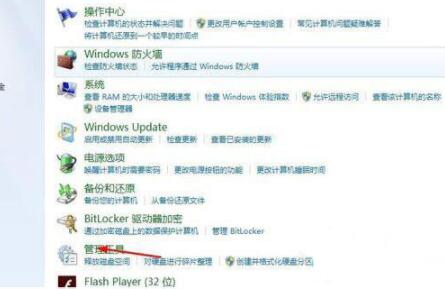
3、找到这个服务 Security Center右键属性里选择自动打开,然后在打开一下安全中心看一下行不行。如图所示:
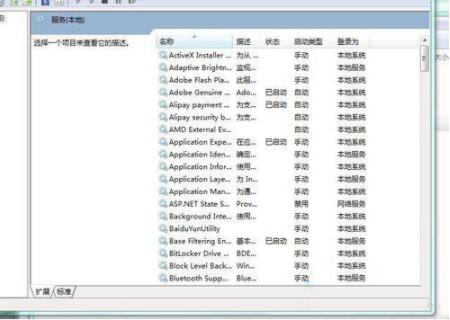
4、如果还不行的话就找到这两个服务Remote Procedure Call(RPC) 和Windows Management Instrumentation。如图所示:
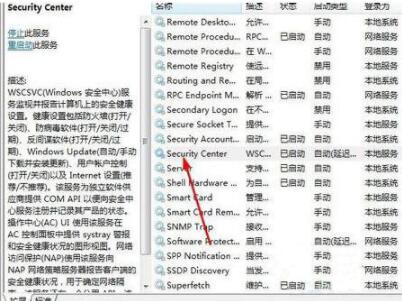
5、依次把这两个服务打开,在打开安全中心就行了。如图所示:
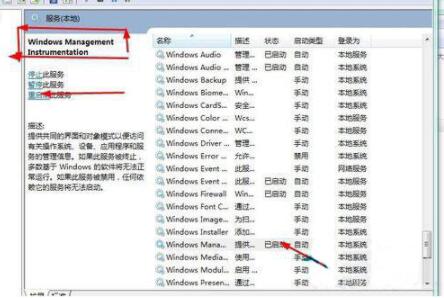
win7电脑安全中心打不开的解决方法就为小伙伴们详细分享到这里了,如果用户们使用电脑的时候碰到了同样的情况,可以根据上述方法步骤进行操作哦,希望本篇教程能够帮到大家,更多精彩教程请关注老白菜官方网站。
推荐阅读
"win10系统查看显卡配置操作教程分享"
- win10系统输入法不见了解决方法介绍 2022-08-08
- win10系统修改鼠标dpi值操作方法介绍 2022-08-06
- win10系统查看无线网络密码操作方法介绍 2022-08-05
- win10系统应用商店没有网络解决方法介绍 2022-08-04
win10系统设置声音双通道操作方法介绍
- win10系统设置动态锁操作方法介绍 2022-08-02
- win10系统设置日语输入法操作方法介绍 2022-08-01
- win10系统怎么设置还原点 2022-07-30
- win10系统怎么设置自动锁屏功能 2022-07-29
老白菜下载
更多-
 老白菜怎样一键制作u盘启动盘
老白菜怎样一键制作u盘启动盘软件大小:358 MB
-
 老白菜超级u盘启动制作工具UEFI版7.3下载
老白菜超级u盘启动制作工具UEFI版7.3下载软件大小:490 MB
-
 老白菜一键u盘装ghost XP系统详细图文教程
老白菜一键u盘装ghost XP系统详细图文教程软件大小:358 MB
-
 老白菜装机工具在线安装工具下载
老白菜装机工具在线安装工具下载软件大小:3.03 MB










